photoshop调出美女照片暗黑艺术色彩_暗黑时尚美女-性感美女
本站原创 人气:0本篇暗黑色彩美女图片调色教程主要运用了应用图像、滤镜/光照效果,及色彩平衡,等相关操作,调色师利用photoshop调出美女照片暗黑艺术色彩_暗黑时尚美女,打造出性感美女艺术照效果,大家好好学习一下吧!
效果图:

原图:

操作步骤:
1、打开素材图片,复制一层,执行图像/应用图像命令。提亮图像的亮部。


2、创建色彩平衡调整图层。具体参数如下:
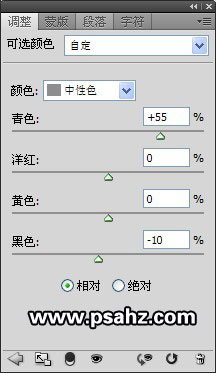

3、盖印图层(ctrl+shift+alt+e),做滤镜/渲染/光照效果
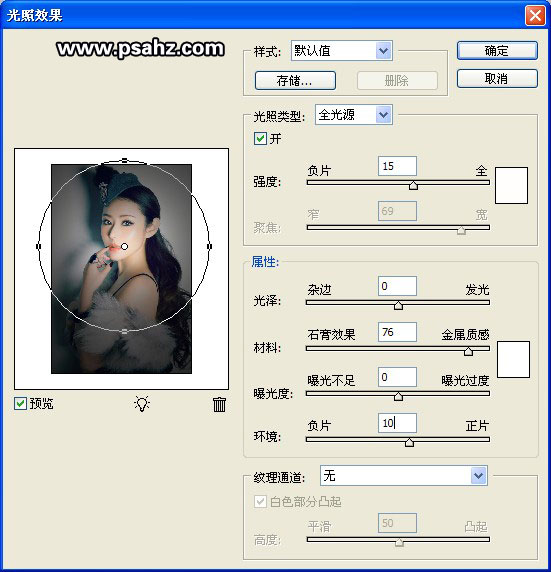

4、新建一图层,填充为黑色,并添加蒙版,选用椭圆选区工具,选中间人物,并执行羽化50px.用黑色画笔填充。
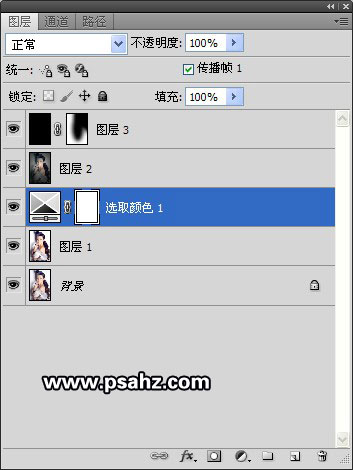

5、合并所有图层,转到lab模式下,进入通道,将明度通道usm锐化。
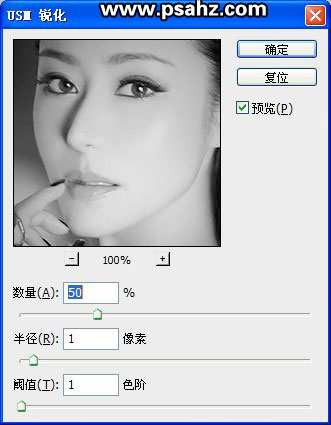
6、做色彩平衡处理。
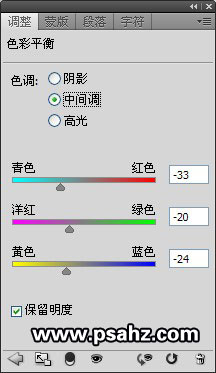
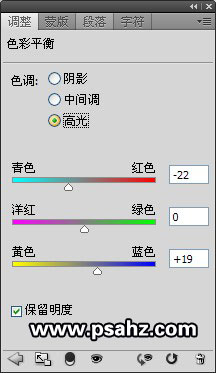
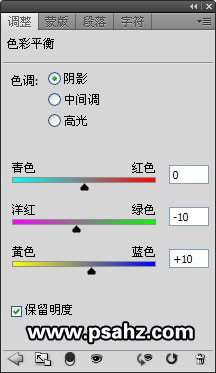
7、最终完成效果。

加载全部内容